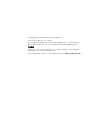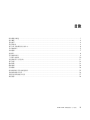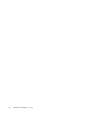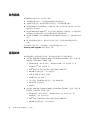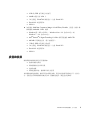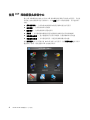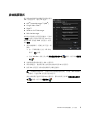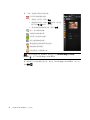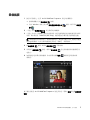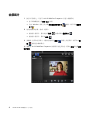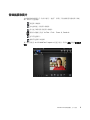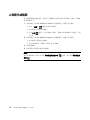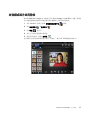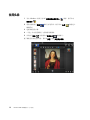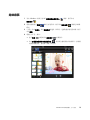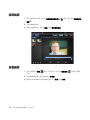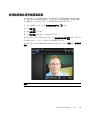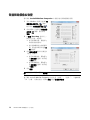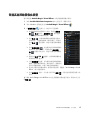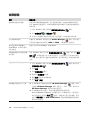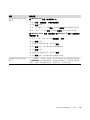HP HD-5210 Webcam は、鮮明な画像やスムーズな動画を実現するのに十分なビデオ機能を備えたウェブカメラです。内蔵マイクを搭載しており、ビデオ通話やオンライン会議に最適です。また、顔追跡、自動フォーカス、自動露出などの機能も備えており、常に最高の画質で撮影できます。
HP HD-5210 Webcam は、使い勝手の良さにも優れています。USBでパソコンに接続するだけで、すぐに使用することができます。また、専用ソフトウェアが付属しており、ビデオ通話や動画編集、写真撮影などを簡単に操作できます。
HP HD-5210 Webcamは、ビデオ通話やオンライン会議、ライブ配信、動画編集など、さまざまな用途に最適なウェブカメラです。
HP HD-5210 Webcam は、鮮明な画像やスムーズな動画を実現するのに十分なビデオ機能を備えたウェブカメラです。内蔵マイクを搭載しており、ビデオ通話やオンライン会議に最適です。また、顔追跡、自動フォーカス、自動露出などの機能も備えており、常に最高の画質で撮影できます。
HP HD-5210 Webcam は、使い勝手の良さにも優れています。USBでパソコンに接続するだけで、すぐに使用することができます。また、専用ソフトウェアが付属しており、ビデオ通話や動画編集、写真撮影などを簡単に操作できます。
HP HD-5210 Webcamは、ビデオ通話やオンライン会議、ライブ配信、動画編集など、さまざまな用途に最適なウェブカメラです。


















-
 1
1
-
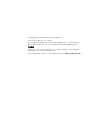 2
2
-
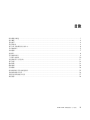 3
3
-
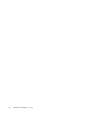 4
4
-
 5
5
-
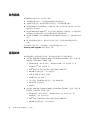 6
6
-
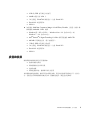 7
7
-
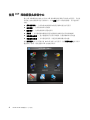 8
8
-
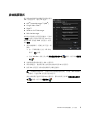 9
9
-
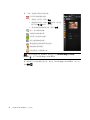 10
10
-
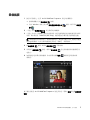 11
11
-
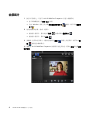 12
12
-
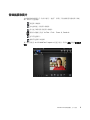 13
13
-
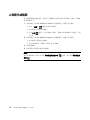 14
14
-
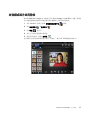 15
15
-
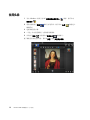 16
16
-
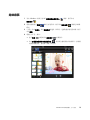 17
17
-
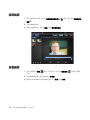 18
18
-
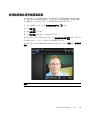 19
19
-
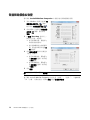 20
20
-
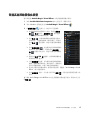 21
21
-
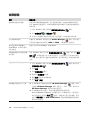 22
22
-
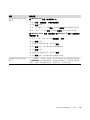 23
23
-
 24
24
HP HD-5210 Webcam は、鮮明な画像やスムーズな動画を実現するのに十分なビデオ機能を備えたウェブカメラです。内蔵マイクを搭載しており、ビデオ通話やオンライン会議に最適です。また、顔追跡、自動フォーカス、自動露出などの機能も備えており、常に最高の画質で撮影できます。
HP HD-5210 Webcam は、使い勝手の良さにも優れています。USBでパソコンに接続するだけで、すぐに使用することができます。また、専用ソフトウェアが付属しており、ビデオ通話や動画編集、写真撮影などを簡単に操作できます。
HP HD-5210 Webcamは、ビデオ通話やオンライン会議、ライブ配信、動画編集など、さまざまな用途に最適なウェブカメラです。